Nếu muốn trải nghiệm chơi game tốt hơn, tăng tốc độ kết nối Internet, ... trên máy tính Linux, Ubuntu, giải pháp là thiết lập một địa chỉ IP tĩnh. Bạn đọc tham khảo tiếp bài viết dưới đây của Taimienphi.vn để tìm hiểu cách thiết lập địa chỉ IP tĩnh trên Linux, Ubuntu.
Mặc định, địa chỉ IP máy tính, kể cả Windows, macOS hay Ubuntu, Linux là địa chỉ động. Địa chỉ IP động có thể hữu ích, nhất là đối với các quản trị viên mạng và người dùng máy tính có nhiều kinh nghiệm, vì họ không cần phải tạo địa chỉ IP riêng lẻ cho từng máy tính trên mạng.
Tuy nhiên giả sử vì lý do nào đó mà bạn muốn thiết lập địa chỉ IP tĩnh trên Linux, Ubuntu, chẳng hạn như để chơi game, tăng tốc độ kết nối Internet hoặc chuyển tiếp cổng, ... . Tham khảo tiếp bài viết dưới đây của Taimienphi.vn để biết cách thực hiện nhé.

Thiết lập địa chỉ IP tĩnh trên Linux, Ubuntu
Để thiết lập địa chỉ IP tĩnh trên Linux, Ubuntu, đầu tiên chúng ta cài đặt công cụ Net Tools để hiển thị các thông tin địa chỉ IP. Để cài đặt công cụ này, mở cửa sổ Terminal và nhập lệnh dưới đây vào:
1. sudo apt install net-tools
Lệnh trên sẽ cài đặt công cụ Net Tools.
Sau khi cài đặt xong công cụ, bước tiếp theo là kiểm tra các thông tin địa chỉ IP bằng cách nhập lệnh dưới đây vào cửa sổ Terminal:
2. Ifconfig
Các thông tin quan trọng cần nhớ, bao gồm địa chỉ inet / ip và netmask được khoanh trong khung như hình dưới đây:
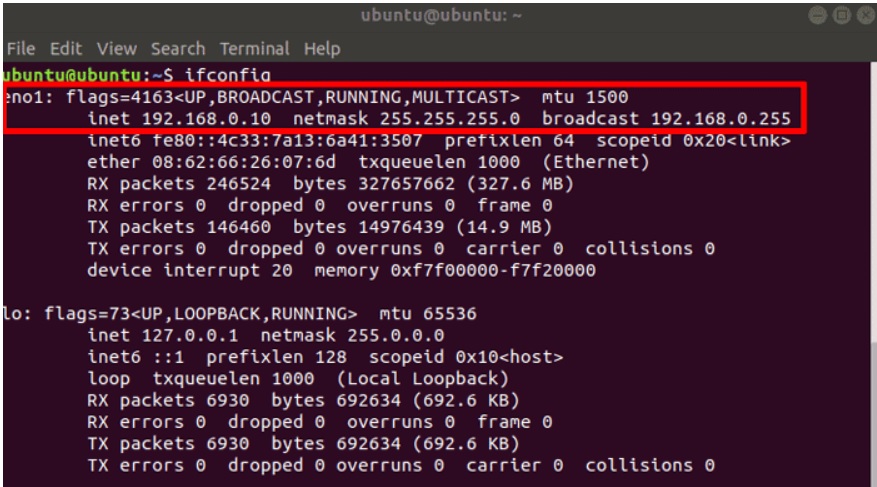
Tuy nhiên có một số thông tin bị thiếu, cụ thể là DNS và gateway. Để lấy các thông tin này, bạn nhập lệnh dưới đây:
3. nmcli dev show eno1
Trong lệnh trên, thay thế "eno1" bằng tên thiết bị mạng của máy tính được hiển thị trong lệnh ifconfig (chẳng hạn như eth0, ...). Các thông tin quan trọng cần nhớ là các dãy số bên cạnh IP4.GATEWAY, IP4.DNS [1] và IP4.DNS [2].

Sau khi đã có tất cả thông tin, bước tiếp theo chúng ta cần làm là truy cập trình chỉnh sửa kết nối mạng trên Linux, Ubuntu. Giao diện đồ họa đơn giản, cho phép người dùng có thể dễ dàng tùy chỉnh cài đặt IP. Trên cửa sổ Terminal, nhập lệnh dưới đây vào:
4. nm-connection-editor
Tiếp theo, chọn thiết bị kết nối với Internet, trong ví dụ này là Wired connection 1, sau đó click chọn tab IPv4 Settings. Thay đổi Method thành Manual từ menu, sau đó trong khung Address, nhập các thông tin dưới đây:
- Address: Nhập địa chỉ IP tĩnh mà bạn muốn sử dụng. Lưu ý địa chỉ này phải nằm trên cùng địa chỉ subnet và cổng gateway, vì vậy các chữ số ở dãy cuối cùng phải giống nhau. Trong ví dụ này địa chỉ Gateway là 192.168.0.1, vì vậy địa chỉ IP tĩnh là 192.168.0.11.
- Netmask: Nhập các thông tin Netmask hiển thị khi chạy lệnh "ifconfig".
- Gateway: Tham khảo thông tin trong "nmcli dev show" và nhập địa chỉ Gateway được liệt kê trong mục IP4.GATEWAY.
- DNS servers: Tương tự như địa chỉ Gateway, nhưng nhập địa chỉ được liệt kê tại IP4.DNS [1] và IP4.DNS [2].

Sau khi hoàn tất, click chọn Save và truy cập Terminal, nhập lệnh dưới đây vào:
5. sudo service network-manager restart
Lệnh trên để khởi động lại hệ thống của bạn và áp dụng cấu hình địa chỉ IP tĩnh. Để kiểm tra xem địa chỉ IP tĩnh có hoạt động hay không, nhập lệnh ifconfig vào cửa sổ Terminal và kiểm tra xem địa chỉ IP mới có hiển thị hay không. Nếu không, chỉ cần khởi động lại máy tính và các cài đặt mới sẽ được áp dụng.

Bài viết trên đây Taimienphi.vn vừa hướng dẫn bạn cách thiết lập địa chỉ IP tĩnh trên Linux, Ubuntu. Ngoài ra nếu có bất kỳ thắc mắc hoặc câu hỏi nào cần giải đáp, bạn đọc có thể để lại ý kiến của mình trong phần bình luận bên dưới bài viết nhé.
Bạn cũng nên tìm hiểu thêm cách đổi địa chỉ IP bằng lệnh trên Linux thay vì sử dụng các giao diện đồ họa, bài viết đổi địa chỉ IP bằng lệnh trên Linux sẽ giới thiệu các lệnh đổi IP cơ bản mà bạn nên nắm rõ.
https://thuthuat.taimienphi.vn/thiet-lap-dia-chi-ip-tinh-tren-linux-ubuntu-45746n.aspx
Cách cài ip tĩnh cũng là vấn đề được nhiều người quan tâm, dành cho mạng VNPT, FPT và Viettel, việc cài ip tĩnh cũng khá đơn giản, được thực hiện chỉ bằng vài ba bước